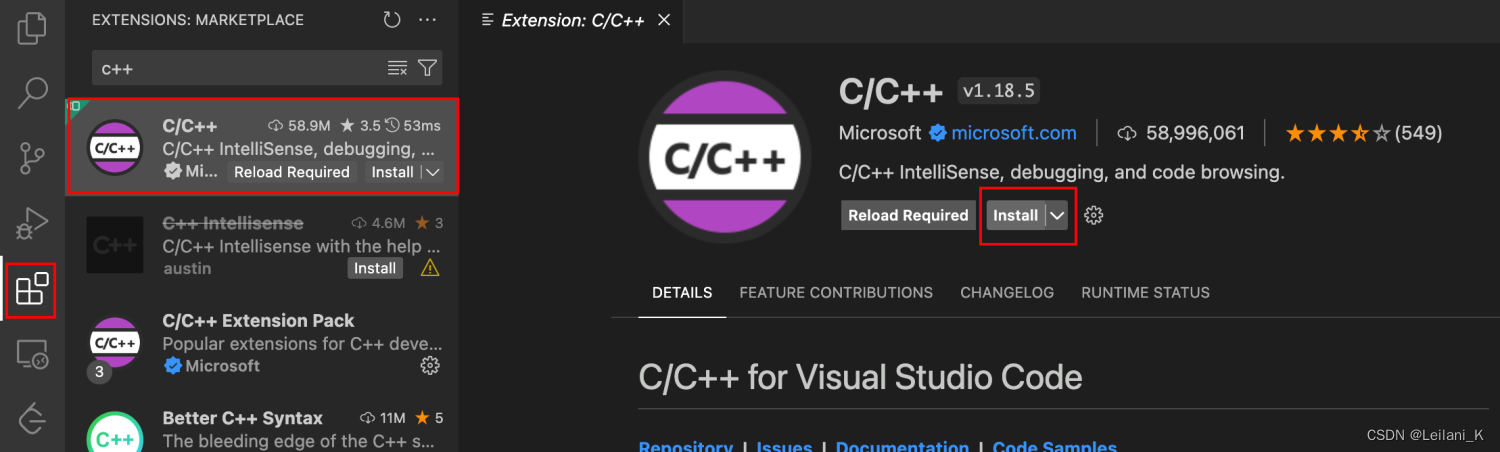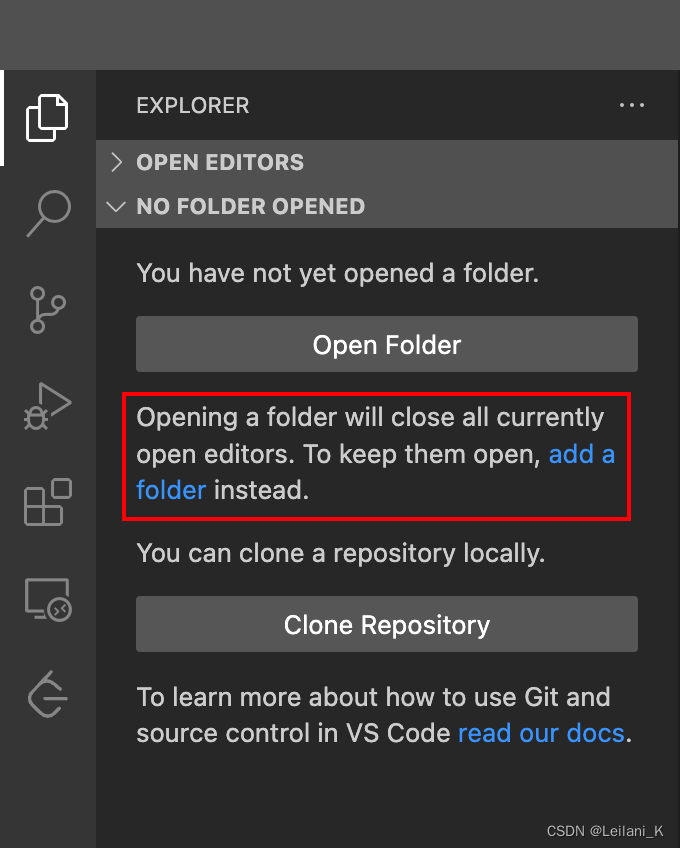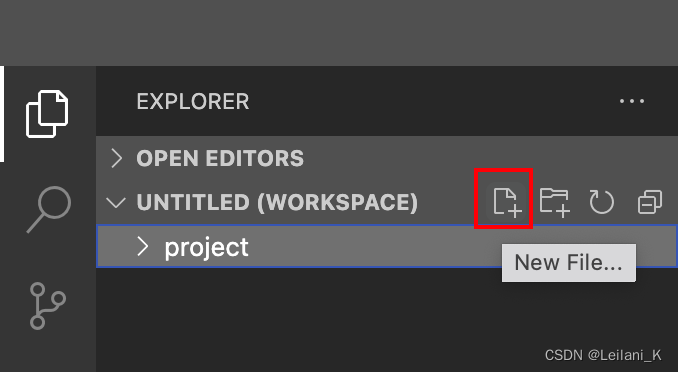【小白向】MAC端VSCode C++环境配置(超干货、超详细)
提示:使用环境为 MAC(M2)
其实 VSCode 很早就下载好了,但是因为在配置过程中总是遇到很多坑,搁置了很久,回头捡起遇到报 Error 还是两眼抓瞎,到处翻 blog。为了减少以后的遇坑可能性,整理了这份笔记(支持编译多cpp文件,支持C++11以上的新特性),希望能够帮助小白同学避坑。
分两个版本,本文是详细版本。
版本区别如下:
- 对于有时间的朋友:请查看详细版本。本着“授人以鱼不如授人以渔”的想法,和大多数的博客不同,此版本里除了详细记录了配置步骤,也基于官方文档拓展了配置文件所对应的功能和参数简介,能够让大家举一反三,后续碰到问题时快速做定位。
- 对于没耐心希望快速解决当前问题的朋友:跳转 TLDR(too long, dont read)版本。只包含教程步骤。
详细版本
前提
创建你的第一个 HelloWorld 程序
创建工作区(WorkSpace)
打开 VSCode, 创建一个 project 文件夹。
现在,project 就是我们的工作区(WorkSpace)了。当我们继续做完本教程的配置,这个工作区中将出现一个子文件夹.vscode,包含三个文件。
● tasks.json(编译选项设置)
● launch.json(调试选项设置)
● c_cpp_properties.json(编译器路径以及IntelliSense 设置)
创建 HelloWorld 的源代码文件
在 project 文件夹下创建一个 hello.cpp 文件
在 hello.cpp中粘贴以下内容
#include
using namespace std;
int main(){
cout
"tasks": [
{
"type": "cppbuild",
"label": "C/C++: clang++ build active file",
"command": "/usr/bin/clang++",
"args": [
"-fcolor-diagnostics",
"-fansi-escape-codes",
"-g",
"${file}",
"-o",
"${fileDirname}/${fileBasenameNoExtension}"
],
"options": {
"cwd": "${fileDirname}"
},
"problemMatcher": [
"$gcc"
],
"group": {
"kind": "build",
"isDefault": true
},
"detail": "Task generated by Debugger."
}
],
"version": "2.0.0"
}
for (int i = 0; i
免责声明:我们致力于保护作者版权,注重分享,被刊用文章因无法核实真实出处,未能及时与作者取得联系,或有版权异议的,请联系管理员,我们会立即处理! 部分文章是来自自研大数据AI进行生成,内容摘自(百度百科,百度知道,头条百科,中国民法典,刑法,牛津词典,新华词典,汉语词典,国家院校,科普平台)等数据,内容仅供学习参考,不准确地方联系删除处理! 图片声明:本站部分配图来自人工智能系统AI生成,觅知网授权图片,PxHere摄影无版权图库和百度,360,搜狗等多加搜索引擎自动关键词搜索配图,如有侵权的图片,请第一时间联系我们。